以小5s的桌面排列,让你的工作更高效(如何优化小5s的桌面排列,提升工作效率)
207
2025 / 04 / 11
在如今的数字化时代,Photoshop(简称PS)已经成为设计师必备的工具之一。而要成为一名高效的设计师,熟练掌握快捷键是非常重要的。本文将通过图解实用表的方式,详细介绍PS快捷键的常用功能及操作方法,帮助读者提高工作效率。
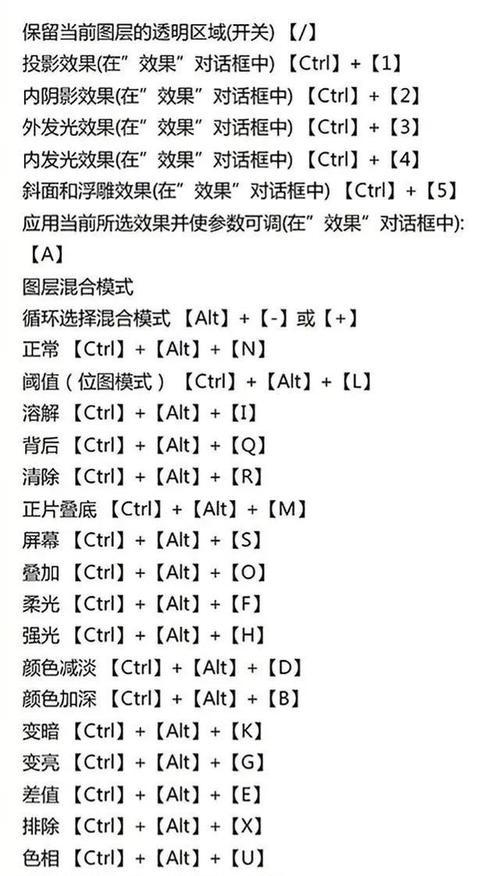
一、新建文件(Ctrl+N)
在PS中,通过使用Ctrl+N快捷键,你可以快速地新建一个文件。只需按下Ctrl+N,输入文件的尺寸、分辨率等参数,然后点击确定,新的文件就会在你面前出现。
二、打开文件(Ctrl+O)
如果你需要打开一个已有的PSD文件,只需要按下Ctrl+O快捷键,然后选择你想要打开的文件,点击确定即可。这样,你就可以方便地获取到之前的设计作品或者其他图片素材。
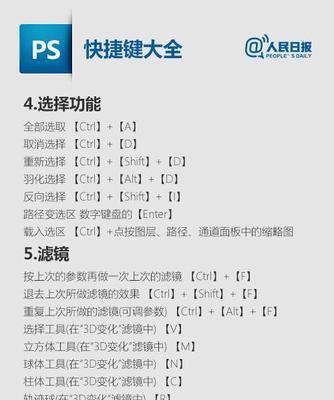
三、保存文件(Ctrl+S)
当你完成一次设计后,记得按下Ctrl+S快捷键将设计文件保存起来。这样可以避免因突发状况导致文件丢失,保护你的劳动成果。
四、撤销和恢复(Ctrl+Z/Ctrl+Shift+Z)
如果你在设计过程中出现了错误操作,不必担心,按下Ctrl+Z快捷键可以撤销上一步操作。而如果你想恢复之前被撤销的操作,可以按下Ctrl+Shift+Z快捷键。
五、复制和粘贴(Ctrl+C/Ctrl+V)
在设计中,复制和粘贴是非常常见的操作。按下Ctrl+C可以复制选中的图层或者其他元素,而Ctrl+V则可以将复制的内容粘贴到指定位置。
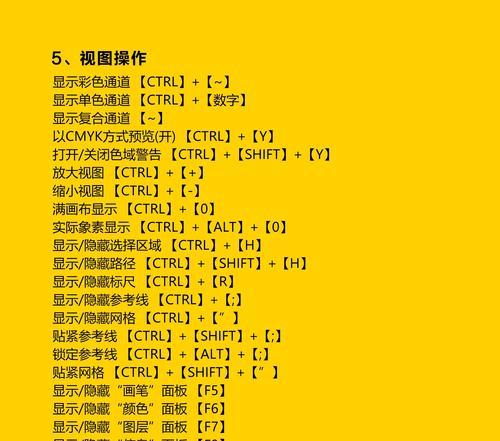
六、剪切和粘贴(Ctrl+X/Ctrl+Shift+V)
与复制和粘贴类似,剪切和粘贴也是常用的操作之一。按下Ctrl+X可以剪切选中的图层或者其他元素,然后再按下Ctrl+Shift+V可以将剪切的内容粘贴到指定位置。
七、填充颜色(Alt+Backspace)
当你需要快速为一个选区或者图层填充颜色时,按下Alt+Backspace快捷键可以使用当前的前景色进行填充。
八、调整图层透明度(数字键盘数字键)
你可以通过按下数字键盘上的数字键来调整图层的透明度。例如,按下数字键1将透明度调整为10%,按下数字键5将透明度调整为50%。
九、调整画笔大小(方括号键)
在使用画笔工具时,你可以通过按下左方括号键减小画笔的大小,按下右方括号键增大画笔的大小。这样,你可以更精准地绘制。
十、移动画布(空格键)
当你在放大或者缩小画布时,想要移动画布以查看其他区域时,可以按住空格键然后拖动鼠标进行画布的移动。
十一、调整图层顺序(Ctrl+方括号键)
在设计中,图层的顺序非常重要。你可以通过按下Ctrl+左方括号键将当前选中的图层向下移动一层,按下Ctrl+右方括号键将当前选中的图层向上移动一层。
十二、放大和缩小(Ctrl++/Ctrl+-)
在编辑过程中,你可能需要对画布进行放大或者缩小以便更细致地进行设计。按下Ctrl++可以放大画布,而按下Ctrl+-则可以缩小画布。
十三、切换工具(Shift+快捷键)
在PS中有许多常用工具,你可以通过按下Shift+对应的快捷键来快速切换到该工具。例如,按下Shift+M可以快速切换到矩形选框工具。
十四、隐藏或显示图层(Ctrl+Shift+H)
当你在设计中需要暂时隐藏或者显示某个图层时,按下Ctrl+Shift+H可以实现该功能。这样,你可以更好地观察和调整其他图层。
十五、退出软件(Ctrl+Q)
当你完成一天的设计工作后,按下Ctrl+Q快捷键可以快速退出PS软件。记得在退出之前保存好你的工作,以免丢失。
通过掌握PS中常用的快捷键,我们能够更高效地进行设计工作。本文图解了15个常用的快捷键,并详细描述了它们的功能和操作方法。希望这些快捷键能够帮助读者提高工作效率,使设计过程更加顺畅。让我们一起利用快捷键,事半功倍!
